Se ricevi l'errore 0x8024A004 quando provi ad aggiornare Windows, potrebbe essere causato da alcune cose diverse. Ecco come risolverlo. Innanzitutto, assicurati di essere connesso a Internet e che il tuo firewall non stia bloccando Windows Update. Successivamente, prova a eseguire lo strumento di risoluzione dei problemi di Windows Update. Se non funziona, potrebbe essere necessario eliminare la cache di Windows Update. Per fare ciò, apri il prompt dei comandi come amministratore ed esegui i seguenti comandi: net stop wuauserv del %systemroot%SoftwareDistributionDatabase.edb inizio netto wuauserv Infine, prova a eseguire nuovamente Windows Update.
Secondo alcuni utenti, Errore di Windows Update 0x8024A004 impedisce loro di aggiornarsi all'ultima versione del sistema operativo. Secondo loro, Windows può scaricare l'aggiornamento, ma quando si installa mostra un messaggio di errore. Molto spesso, questo codice di errore viene visualizzato durante l'aggiornamento a un aggiornamento delle funzionalità in ritardo, come Windows 11 2022.
0x8024A004 - WU_E_AU_PAUSED, il servizio Aggiornamenti automatici non è stato in grado di elaborare le richieste in arrivo perché era in pausa.

Quali sono le cause dell'errore di Windows Update 0x8024A004?
L'errore di Windows Update 0x8024A004 si verifica principalmente durante l'aggiornamento da Windows 11 22H1 a 22H2. Ciò è più comunemente causato da un'errata configurazione dei servizi di Windows o dal danneggiamento dei file associato a Windows Update. L'errore 0x8024A005 è un altro codice che può apparire insieme a 0x8024A004.
Correggi l'errore di Windows Update 0x8024A004
Se riscontri l'errore di Windows Update 0x8024A004, segui le soluzioni di seguito per risolvere il problema.
disattivare gli amici nelle vicinanze
- Esegui lo strumento di risoluzione dei problemi di Windows Update
- Riprendi Windows Update
- Controlla lo stato di tutti i servizi relativi a Windows Update.
- Usa DISM per riparare i componenti di Windows Update
- Ripristina il componente di Windows Update
- Installa l'aggiornamento delle funzionalità di Windows 11 utilizzando ISO
Parliamo di loro in dettaglio
1] Esegui lo strumento di risoluzione dei problemi di Windows Update.
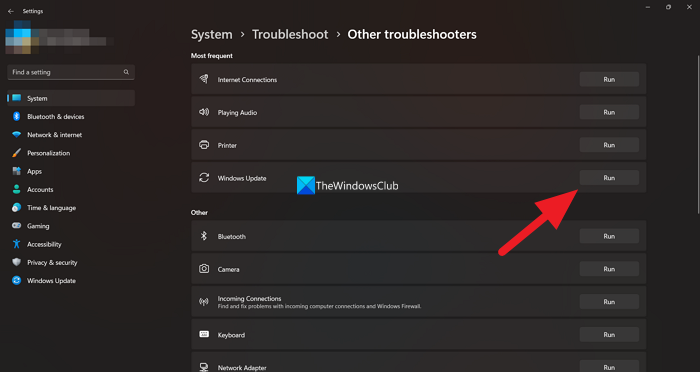
Iniziamo la risoluzione dei problemi distribuendo un'utilità integrata, lo strumento di risoluzione dei problemi di Windows Update, che risolverà facilmente il problema di Windows Update. Lo strumento di risoluzione dei problemi di Windows Update può essere utilizzato per risolvere qualsiasi problema relativo a Windows Update. Per eseguire lo strumento di risoluzione dei problemi, seguire i passaggi prescritti.
- aprire Impostazioni dal menu di avvio.
- Vai a Sistema > Risoluzione dei problemi.
- Fai clic su Altri strumenti per la risoluzione dei problemi.
- Vai su Windows Update e fai clic sul pulsante correre pulsante.
Windows 10
- aprire Impostazioni.
- Vai a Aggiornamento e sicurezza > Risoluzione dei problemi.
- Fai clic su Risoluzione avanzata dei problemi.
- Scegliere aggiornamento Windows e clicca su Esegui lo strumento di risoluzione dei problemi.
Lascia che l'utility esegua la scansione e risolva il problema. Spero che questo ti aiuti.
Leggere: Lo strumento di risoluzione dei problemi di Windows Update non funziona
2] Riprendi Windows Update
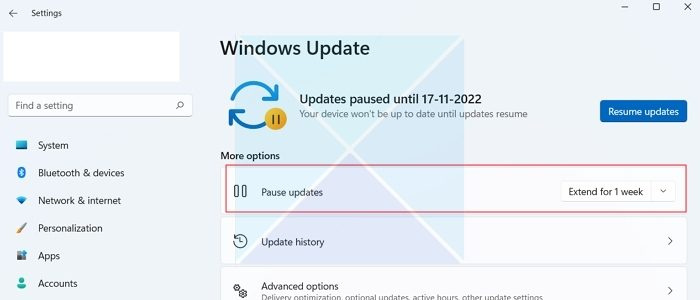
Il motivo principale del codice di errore 0x8024A004 è che probabilmente hai messo in pausa gli aggiornamenti di Windows. Di conseguenza, Windows sta riscontrando problemi durante l'aggiornamento. Quindi assicurati di non sospendere gli aggiornamenti di Windows. In tal caso, riprendi gli aggiornamenti e verifica se ha funzionato.
Se non hai sospeso gli aggiornamenti di Windows, puoi provare a sospendere l'aggiornamento e riprenderlo dopo un po'. Per fare ciò, attenersi alla seguente procedura:
- Vai alle impostazioni di Windows.
- Fare clic su Windows Update nella barra laterale.
- Qui, controlla se hai messo in pausa gli aggiornamenti di Windows. In tal caso, fai clic su Riprendi aggiornamenti per consentire a Windows di iniziare a scaricare gli aggiornamenti.
- Se non hai sospeso gli aggiornamenti, fai clic su 'Sospendi per 1 settimana' per sospenderli. Quindi riprendi gli aggiornamenti e vedi se ha funzionato per te.
3] Controlla lo stato di tutti i servizi relativi a Windows Update.
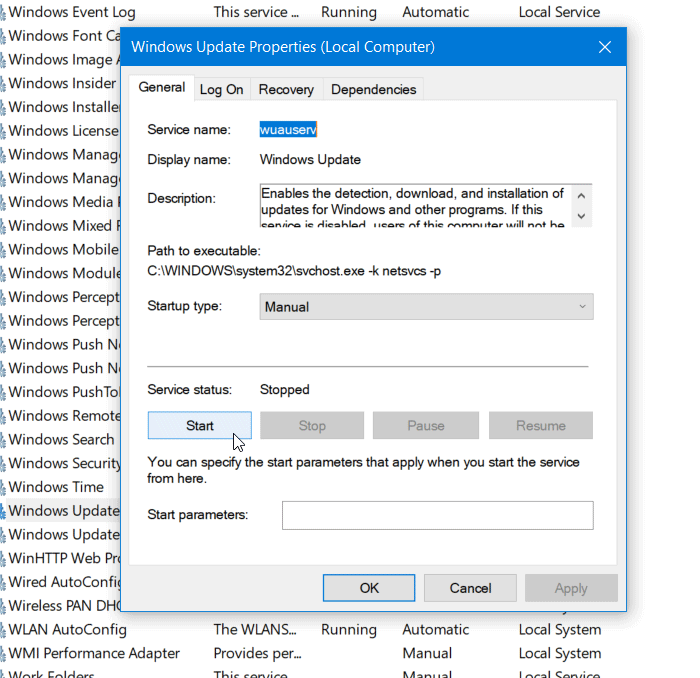
aprireGestore dei servizi di Windowse controlla anche i servizi relativi a Windows Update come Windows Update, Windows Update Medic, Update Services Orchestrator ecc. non disabilitati.
La configurazione predefinita su un PC Windows 11/10 autonomo è la seguente:
- Servizio Windows Update - Manuale (avvio)
- Servizi medici di Windows Update - Guida
- Windows Installer - Manuale.
- Servizi crittografici - automaticamente
- Servizio di trasferimento intelligente in background - Manuale
- Avvio del processo del server DCOM - Automatico
- Mappatore endpoint RPC - Automatico
Per iniziare, cerca 'servizi' nella casella di ricerca sulla barra delle applicazioni e fai clic sul risultato della ricerca. Dopo l'apertura Servizi window, controlla se sono in esecuzione o meno. In caso contrario, è necessario avviare questi servizi uno per uno.
4] Usa DISM per riparare i componenti di Windows Update.
Se tutti i servizi funzionano correttamente, è necessario eseguire DISM per riparare i componenti di Windows Update. Per fare ciò, apri Riga di comando con diritti di amministratore e ora esegui il seguente comando.
|_+_|Dopo aver eseguito il comando, il problema dovrebbe essere risolto. Se il problema persiste, eseguire il seguente comando.
linux più come Windows|_+_|
Devi essere paziente poiché il processo richiederà del tempo. Dopo che il team ha svolto il proprio lavoro, controlla gli aggiornamenti. Spero che il tuo problema si risolva.
5] Ripristina i componenti di Windows Update
Il comando DISM è in grado di riparare i componenti di Windows, tuttavia a volte potrebbe non svolgere il proprio lavoro, nel qual caso è necessario ripulire i componenti WU poiché verranno ricreati automaticamente. Ci sono alcuni componenti di Windows Update che devono essere reimpostati se la soluzione di cui sopra non è in grado di risolvere il problema per te. Si consiglia di reimpostare manualmente i componenti di Windows Update sui valori predefiniti, quindi fare clic su Controlla aggiornamenti su Windows Update. Si spera che la rimozione di componenti danneggiati faccia il lavoro per te.
6] Installa Windows 11 22H2 usando la sua ISO
Se tutto il resto fallisce, come ultima risorsa, scarica il file ISO di Windows 11 22H2 e installalo sul tuo computer. Tutto quello che devi fare è scaricare il file ISO di Windows 11 22H2 o 2022 e quindi andare semplicemente nella cartella in cui vengono scaricati tutti i file, eseguire il file di installazione e seguire le istruzioni sullo schermo per aggiornare Windows. Tuttavia, questo è un processo lungo e non è realmente una soluzione ma una soluzione alternativa, quindi ti invitiamo a provare questo se tutte le altre risposte non hanno avuto successo.
Se riscontri questo problema durante l'installazione di Windows Update, scarica e installa manualmente l'aggiornamento KB. Questo aiuterà sicuramente.
Spero che tu possa risolvere il problema utilizzando le soluzioni menzionate in questo post.
Leggi anche: L'aggiornamento di Windows 10 22H2 non si installa
Come correggere l'errore di Windows Update?
Gli errori di Windows Update possono essere risolti utilizzando lo strumento di risoluzione dei problemi di Windows Update integrato. Puoi controllare la prima soluzione se vuoi sapere come distribuire questo strumento. Se ciò non funziona, controlla le altre soluzioni menzionate in questo post. Dovresti anche fare riferimento alla nostra guida su cosa fare se Windows Update non è installato sul tuo computer.
Leggere: Correggi l'errore 0x800f0806 durante il download degli aggiornamenti di Windows 11 .















